OGG फ़ाइल का उपयोग अधिकांश ऑडियो प्लेयर द्वारा ऑडियो डेटा रखने के लिए किया जाता है। वीएलसी, विंडोज मीडिया प्लेयर आदि जैसे एप्लिकेशन ओजीजी फाइल से ऑडियो खोल और चला सकते हैं। कई उपयोगकर्ताओं ने रिपोर्ट किया है कि वे देखते हैं कि जब वे किसी OGG फ़ाइल का नाम बदलने या हटाने का प्रयास करते हैं तो उनका सिस्टम क्रैश हो जाता है। कुछ मामलों में, उपयोगकर्ता फ़ाइल को स्थानांतरित करने में भी सक्षम नहीं थे। यह समस्या Windows Media एक्सटेंशन के कारण देखी जाती है
यदि आप इस मुद्दे पर आ गए हैं और सोच रहे हैं कि इसे कैसे ठीक किया जाए, तो घबराएं नहीं। इस लेख में, हमने कुछ सुधारों को संकलित किया है जो इस समस्या को हल करने में आपकी सहायता कर सकते हैं।
विषयसूची
फिक्स 1: सेटिंग्स से विंडोज मीडिया एक्सटेंशन को अनइंस्टॉल करें
चरण 1: खोलें संवाद चलाएँ चाबियों को पकड़ने का उपयोग करना विंडोज़ और आर एक ही समय में।
चरण 2: नीचे दी गई कमांड टाइप करें और एंटर दबाएं।
एमएस-सेटिंग्स: ऐप्सविशेषताएं
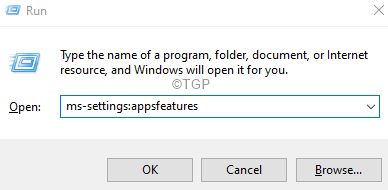
चरण 3: खुलने वाली विंडो में, नीचे स्क्रॉल करें और खोजें वेब मीडिया एक्सटेंशन, और उस पर क्लिक करें।
चरण 4: दाईं ओर, तीन बिंदुओं पर क्लिक करें और फिर चयन करें स्थापना रद्द करें
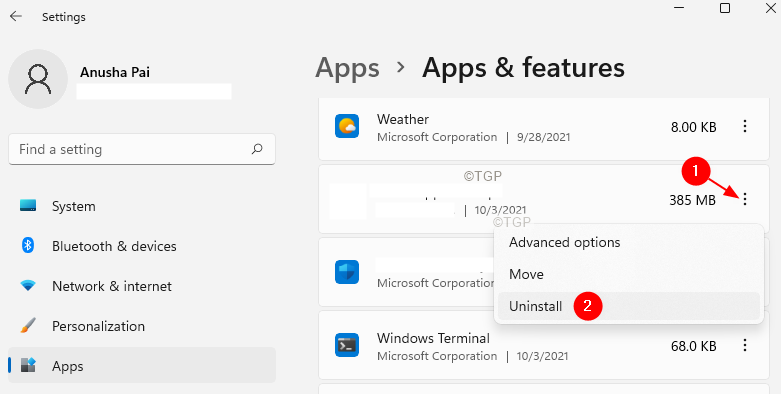
चरण 5: फ़ाइल का नाम बदलने या हटाने का प्रयास करें और जांचें कि क्या समस्या हल हो गई है।
फिक्स 2: पावरशेल से विंडोज मीडिया एक्सटेंशन को अनइंस्टॉल करें
चरण 1: रन टर्मिनल खोलें। शॉर्टकट का प्रयोग करें विंडोज़+आर.
चरण 2: टाइप करें पावरशेल और चाबियाँ पकड़ो Ctrl+Shift+Enter PowerShell को व्यवस्थापक मोड में खोलने के लिए।

चरण 3: यदि आप अनुमति मांगते हुए एक उपयोगकर्ता एक्सेस विंडो देखते हैं, तो क्लिक करें हां।
चरण 4: नीचे दिए गए कमांड टाइप करें और हिट करें प्रवेश करना
Get-AppxPackage Microsoft. वेबमीडिया एक्सटेंशन | निकालें-Appxपैकेज
चरण 5: अब, ओजीजी फाइलों को हटाने या उनका नाम बदलने का प्रयास करें।
फिक्स 3: भ्रष्ट सिस्टम फ़ाइलों को सुधारने के लिए DISM और SFC स्कैन चलाएँ
चरण 1: रन टर्मिनल खोलें। शॉर्टकट का प्रयोग करें विंडोज़+आर.
चरण 2: टाइप करें अध्यक्ष एवं प्रबंध निदेशक और चाबियाँ पकड़ो Ctrl+Shift+Enter एडमिन मोड में कमांड प्रॉम्प्ट खोलने के लिए।

चरण 3: यदि आप अनुमति मांगते हुए एक उपयोगकर्ता एक्सेस विंडो देखते हैं, तो क्लिक करें हां।
चरण 4: नीचे दिए गए आदेशों को एक के बाद एक टाइप करें। प्रत्येक आदेश के बाद एंटर दबाएं
चकडस्क / एफ। एसएफसी / स्कैनो
ध्यान दें कि स्कैन को समाप्त होने में कुछ समय लग सकता है। तो कृपया धैर्य रखें।
चरण 4: स्कैन समाप्त होने के बाद, जांचें कि क्या त्रुटि हल हो गई है।
बस इतना ही
हमें उम्मीद है कि यह लेख जानकारीपूर्ण रहा है। पढ़ने के लिए आपका शुक्रिया।
कृपया टिप्पणी करें और हमें उस सुधार के बारे में बताएं जिसने आपको इस मुद्दे को हल करने में मदद की।


